PS轻松打造双色字(2)
- 2011-07-25 21:38
- 来源/作者:网络搜集/未知
- 己被围观 次
在Gradient Overlay对话框中Gradient选项的渐变条单击一下,出现Gradient Edit对话框,渐变条下有两个color stop(分别双击它们,可修改成你所需要的颜色,增加
在“Gradient Overlay”对话框中“Gradient”选项的渐变条单击一下,出现“Gradient Edit”对话框,渐变条下有两个“color stop”(分别双击它们,可修改成你所需要的颜色,增加“color stop”你可以得到三色字甚至多色字),这里就用默认的黑白两色为例。然后,把这两个“color stop”向渐变条中心位置拉拢,直至重合在一起(图3),
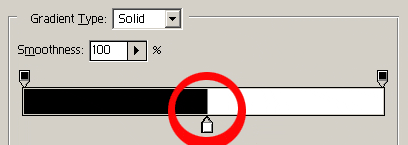
完成设置后,点“确定”返回。看到没有,双色文字特效做成了。
最后,我们在文字层下新建一底色层,以便更好的显示出文字的效果。用矩形选区工具(快捷键“M”),沿文字边缘,拉出半个文字高的矩形选区,用油漆桶填充成黑色,放置在文字的白色区域下,最后效果如图(图4)。

此外,对“Gradient Overlay”对话框中几个参数说明一下:
1、勾选“Reverse”复选框可以将两种颜色位置上下对调;
2、改变“angle”数值,可以调节颜色的方向和倾角;
3、移动“color stop”在渐变条的重合位置,就可以改变两种颜色在文字上的位置。
因为用的是层样式,所以此方法做出的双色字,具有很大的灵活性,需要修改时,你只要调出“层样式”对话框,调整相应的参数即可,而且你可以对文字做进一步加工美化。是不是很方便,打开电脑,试试看吧。

(责任编辑:PS家园网)
*PSjia.COM 倾力出品,转载请注明来自PS家园网(www.psjia.com)
标签(TAG) 双色字
上一篇:打造烟雾缭绕的透明水晶文字
下一篇:简洁漂亮的排字效果




